• Filed to: Modifica PDF • Proven solutions
Quando usi dei file in PDF, potresti trovare complicato modificare o copiare il testo al loro interno per modificarli. Potrebbe essere che tu abbia scansionato alcuni documenti e che tu voglia copiare determinate grafiche dai file in PDF o inserire delle annotazioni. In questo caso, dovresti disporre di un buon Editor PDF per trasformare i tuoi PDF scansionati in un formato editabile. In questo articolo, ti insegnerò a rendere modificabile un PDF in modo facile.
PDFelement Pro è uno strumento professionale che ti aiuta a trasformare un file PDF scansionato in un documento modificabile. È stato pensato in particolare per gli utenti che vogliono convertire e modificare dei documenti PDF scansionati usando la funzionalità OCR. Troverai utile questa tecnica per qualsiasi immagine scansionata, sia essa in forma manuale o convenzionalmente stampata.
Perché Scegliere Questo Editor PDF:
Per prima cosa lancia il programma ed importa i file PDF desiderati. Per far ciò, puoi cliccare sul tasto "Apri File" per cercare nella tua cartella locale e selezionare il file di cui hai bisogno.

Sulla barra degli strumenti in alto, puoi cliccare sul menu "Modifica", poi fai doppio clic su una parte qualsiasi del testo del PDF per modificarlo o eliminarlo. Puoi anche aggiungere, estrarre, copiare e incollare del testo nel PDF.

Questo editor PDF ti onsente di compilare direttamente i form dei PDF, sia quelli interattivi che quelli non interattivi. Ti basta semplicemente andare nel menu "Form" e cliccare sul campo del form per modificarlo.
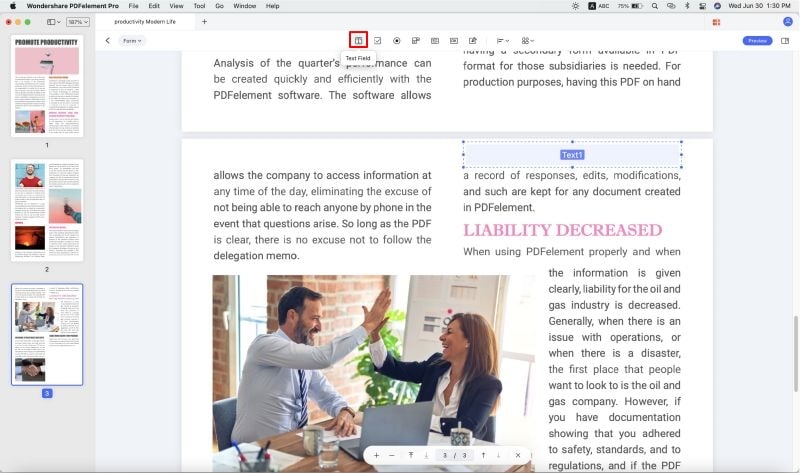
Per convertire i file in PDF, puoi cliccare sul menu "Converti" e selezionare il formato di output che desideri. È facile e il file verrà conservato durante la formattazione.

Innanzitutto scarica ed installa PDFelement Pro Dopo aver installato questo programma sul tuo computer con Windows, dovrai avviarlo. Per aggiungere i tuoi PDF nel programma, clicca sul tasto "Apri File" per selezionarli dalla tua cartella locale. Quando il PDF verrà caricato, vai sulla tabella "Home" e accedi alle opzioni di conversione.

Sulla barra degli strumenti in alto, clicca sul menu "Modifica", e clicca sul tasto "Modifica", puoi modificare, inserire, eliminare o sostituire il testo. Puoi anche aggiungere segnalibri ed annotazioni al file in PDF.

Nella tabella "Home", scegli il tuo formato ideale e personalizza l'intervallo di pagine e la cartella di destinazione nella finestra di pop-up. Per convertire dei file PDF scansionati, devi attivare la funzione OCR avviando l'opzione "Abilita OCR". Infine, clicca sul tasto "Converti" per iniziare la conversione.

Fredo Russo